 Доброго дня!
Доброго дня!
Современный смартфон уже позволяет не только звонить и вести переписку, но и полноценно играть во многие «серьезные» игры, и даже использовать вместо ПК (шутка ли сказать, объем ОЗУ в смартфоне начал догонять ПК — даже лет 5 назад это казалось невозможным! 👀).
Собственно, я это всё к тому, что многие «новые» проблемы на смартфонах — это отголоски «старых», которые были на ПК.
Ладно, как бы там ни было, в сегодняшней небольшой заметке хочу привести несколько основных причин из-за которых (чаще всего) начинают тормозить игры на телефонах/планшетах (на Андроид).
Итак…
*
👉 В помощь!
Кстати, если ваш телефон не тянет новую игру, то можно установить эмулятор Андроида к себе на компьютер и запустить ее там! О лучших эмуляторах я упоминал здесь: https://ocomp.info/emulyatoryi-android-dlya-pc.html
*
Содержание статьи
- 1 Почему игра на Андроид может лагать и фризить
- 1.1 Из-за высоких системных требований
- 1.2 Осталось мало места на внутренней памяти телефона
- 1.3 Большое количество фоновых приложений (недостаток ОЗУ)
- 1.4 Плохая совместимость игры с вашим аппаратом
- 1.5 👉 Совет №1: попробуйте использовать спец. «инструменты» для ускорения игр
- 1.6 👉 Совет №2: сбросьте настройки телефона (Hard Reset)

→ Задать вопрос | дополнить
Почему игра на Андроид может лагать и фризить
❶
Из-за высоких системных требований
Пожалуй, это первое, на что нужно обратить внимание.
Многие забывают, что телефон — это такая же железка, как и компьютер (у нее также есть свои характеристики, от которых серьезно зависит производительность работы устройства в играх). И прежде всего необходимо убедиться, удовлетворяет ли телефон хотя бы минимальным тех. требованиям игры.
*
Из этого вытекает два вопроса:
- какой процессор, сколько свободной ОЗУ и памяти у телефона (далеко не все помнят/знают подобные характеристики аппарата);
- как узнать тех. требования игры.
*
Об определении характеристик телефона у меня на блоге есть отдельная статья (ссылка на нее), а вот о втором вопросе пару слов более подробнее.

CPU Z — все сведения о телефоне в одном окне!
И так, когда вы заходите на Play Market и загружаете какую-нибудь игру, обратите внимание на примечание (располагается рядом с кнопкой «Установить»).
В идеале должна быть надпись: «Приложение совместимо с вашим устройством». См. скрин ниже. 👇
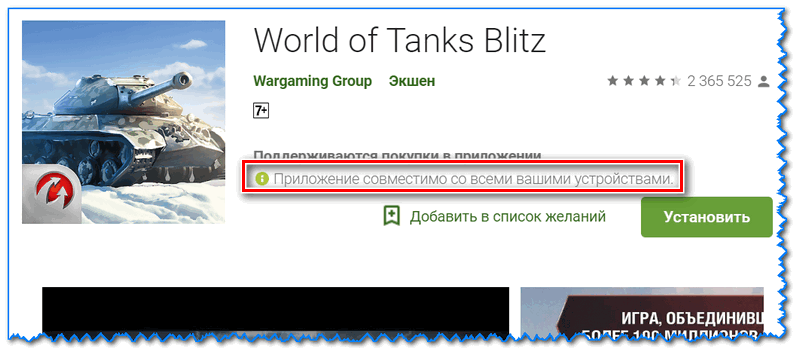
Скрин с Play Market — поддерживаются ли ваши устройства
Полные тех. требования при скачивании игры с Play Market (к сожалению) узнать нельзя (так ли?), но под описанием — есть ссылка на официальный сайт. А вот на нем, как правило, в разделе поддержка (помощь и решение проблем) всегда указаны подробные тех. требования.
Пример представлен на скрине ниже: Android 4.1; процессор 1200 МГц (2 ядра); 1 ГБ ОЗУ; 5 ГБ свободного пространства.

World of Tanks Blitz — тех. требования к игре (минимальные)
Далее осталось сравнить их со своим телефоном, и если он не дотягивает (или едва удовлетворяет их) — лагов не избежать…
*
❷
Осталось мало места на внутренней памяти телефона
Некоторые телефоны начинают довольно существенно тормозить и «задумываться» над каждой вашей операцией, если осталось мало свободного места на внутренней памяти (сложно сказать «порог», но скажем, если память заполнена на 90% и выше — это повод обратить на это внимание и начать чистку).
Причем, хочу отметить, что неважно куда у вас установлена игра: на внутреннюю память или на SD-карту. Все равно заполненность внутренней памяти может сказываться на производительности.
👉 В помощь!
Как очистить память телефона Андроид — 5 простых и эффективных способов
*
На Андроид 8.0, кстати, достаточно легко проверить оставшееся свободное место: нужно просто открыть настройки вкладку «Память». См. скрин ниже. 👇

Если ползунок перевалит за 90% — пора производить чистку… / Вкладка «Память», Андроид 8.0
За счет чего можно увеличить свободное место на внутренней памяти телефона:
- удалите все неиспользуемые приложения, игры (👉 о том, как это сделать);
- подключите к телефону SD-карту и перенесите часть информации на нее;
- перенесите часть фотографий и видео на облачные диски (👉 инструкция на эту тему);
- удалите «мусор», кэш, временные файлы и прочее «добро» (нередко оно занимает гигабайты пространства!). Сделать это можно 👉 с помощью спец. утилит;
- радикальный способ очистки памяти — произвести сброс настроек (👉 так называемый Hard Reset). Осторожно! Все данные на вашем аппарате будут удалены (сделайте предварительно бэкап).
*
👉 В помощь!
Не хватает места на телефоне (Андроид), недостаточно памяти. Что можно сделать
*
❸
Большое количество фоновых приложений (недостаток ОЗУ)
Даже если у вас современный «мощный» телефон, с большим объемом ОЗУ — это не гарантия, что ее всегда будет хватать. Дело в том, что, если установить достаточно много приложений (а часть из них даже после закрытия — работает в фоне) — может так стать, что запущенной игре просто не будет хватать свободного объема ОЗУ. Из-за этого и тормоза…
*
Чтобы узнать объем ОЗУ (и объем свободной памяти):
- на Андроид 5.0 (6.0): откройте настройки вкладку «Приложения/работающие»;
- на Андроид 8.0 (10.0): достаточно нажать по кнопке «☐» и рядом с корзиной отобразится два искомых числа. См. примеры ниже. 👇
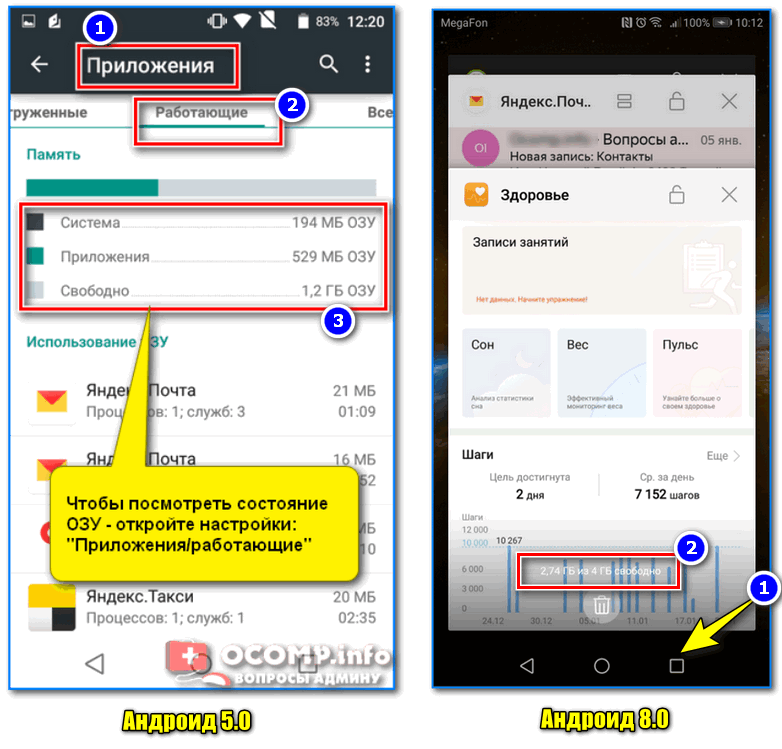
Как посмотреть объем ОЗУ (Андроид 5.0 и 8.0)
Совет в этом плане простой: перед запуском ресурсоемких игр — очищайте оперативную память! 👇
*
👉 В помощь!
Как очистить ОЗУ — [см. пошаговую инструкцию]
*
❹
Плохая совместимость игры с вашим аппаратом
Даже если ваш аппарат по характеристикам превосходит системные требования игры, может так стать, что лаги и подвисания не оставят вас в покое. 👀
Дело в том, что разработчики игр не всегда идеально оптимизируют их, и поэтому на одном железе (определенной модели телефона) — игра работает хорошо, а на другом — не очень…
Чаще всего такое происходит с не очень популярными играми (где ограничен бюджет). И, к сожалению, здесь ничего нельзя сделать для решения проблемы: разве только узнать на каком телефоне игра работает, и купить точно такой же 👌 (также стоит написать в поддержку разработчикам игры).
*
❺
👉 Совет №1: попробуйте использовать спец. «инструменты» для ускорения игр
Сейчас есть целый сегмент спец. приложений для ускорения игр на Андроид (скоро, наверное, он перегонит кол-во утилит для ПК).
Например, мне импонирует 👉 Game Booster (ссылка на мое описание) — она позволяет в несколько кликов по экрану оптимизировать ряд настроек и параметров телефона для макс. его производительности в играх.
См. скрин ниже. 👇
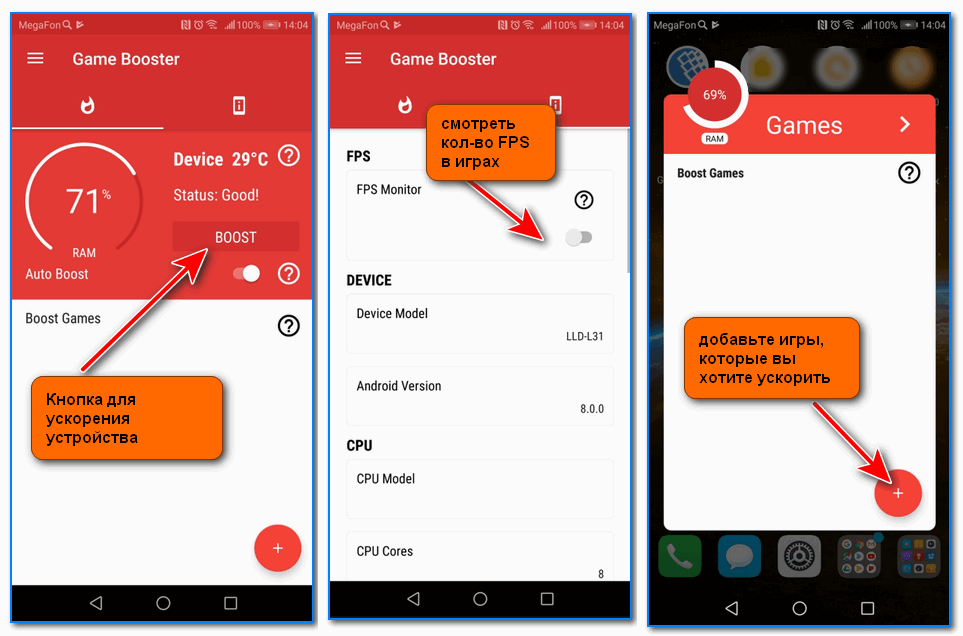
Game Booster — кнопка для ускорения, список игр, смотреть FPS
В общем-то, от пользователя требуется только добавить свою игру в список «Boost Games» — все остальное приложение сделает самостоятельно!
*
❻
👉 Совет №2: сбросьте настройки телефона (Hard Reset)
Если ваш телефон ведет себя не «естественно», причем не только в играх — возможно, что сброс настроек будет лучшим вариантом (при этом будут удалены не только все приложения, которые вы устанавливали ранее, но и весь «мусор», временные файлы, вирусы, рекламные дополнения и т.д.).
Отмечу, что нередко поле сброса, телефон не узнать — он становится в несколько раз отзывчивее, уменьшаются лаги и тормоза в играх. И если вам все вышеперечисленное не помогло — то попробовать Hard Reset, наверное, стоит. ☝
👉 В помощь!
Как сбросить настройки Андроид до заводских [Hard Reset] (т.е. удалить все данные с телефона, планшета).
*
Дополнения по теме приветствуются в комментариях…
Удачи!
👋
Первая публикация: 22.01.2019
Корректировка: 22.06.2021


Полезный софт:
-

- Видео-Монтаж
Отличное ПО для создания своих первых видеороликов (все действия идут по шагам!).
Видео сделает даже новичок!
-

- Ускоритель компьютера
Программа для очистки Windows от «мусора» (удаляет временные файлы, ускоряет систему, оптимизирует реестр).
Содержание
- 1. Ресурсоемкие программы
- 2. Фоновые программы
- 3. Мало места
- 4. Нехватка памяти
- Почему лагает смартфон?
- 1. Ресурсоемкие программы на смартфон
- 2. Фоновые программы
- 3. Мало места
- 4. Нехватка памяти
- Почему игра на Андроид может лагать и фризить
- Немного про тормоза
- Чистка телефона и Хард Ресет
- Отключение поиска Google
- Что мы теряем?
- Инструкция по отключению
- Что если телефон все еще тормозит?
- Тормозит телефон на Android — причины
- Исправляем тормоза Android
1. Ресурсоемкие программы
Наличие особо прожорливых приложений, работающих в фоновом режиме, может действительно вызвать значительное снижение производительности и времени работы от батареи. Всякие виджеты на рабочем столе, обновляющие новости или погоду, фоновая синхронизация и push-уведомления могут не дать вашему гаджету спокойно спать или вызывать время от времени заметные лаги при работе в другом приложении. Обычно бывает довольно сложно понять, какая программа является причиной.
Решение
Чтобы узнать, какие приложения являются причиной проблемы, попробуйте использовать Wakelock Detector. После установки программы зарядите свой гаджет более чем на 90%, затем отключите устройство от зарядки и дайте программе в течение 1–2 часов собрать статистику использования батареи и процессора.
После этого откройте Wakelock Detector и вы сможете увидеть статистику всех ваших запущенных приложений. Приложения в верхней части списка являются самыми большими потребителями ресурсов устройства.
Wakelock Detector [LITE] Разработчик: UzumApps Цена: Бесплатно
2. Фоновые программы
Если у вас есть приложения, которые вызывают падение производительности Android, то у вас есть возможность поковыряться в их настройках и отключить некоторые их функции или, например, выставить больший период синхронизации и так далее. Другой вариант — заморозить приложение, что уже близко к удалению и не подойдет в том случае, если вы хотите иногда пользоваться программой.
Однако есть и третий способ.
Решение
Вы можете поместить приложение в глубокий сон. Спящие программы будут просыпаться и выполнять как обычно свои функции при нажатии на иконку. Чтобы воспользоваться этим способом попробуйте Greenify (требуется Root).
После установки программы нажмите кнопку +, и вы перейдете на страницу App Analyzer. На приложения, перечисленные в разделах Running in background и May slow down the device when… необходимо обратить особое внимание, так как это потенциальные виновники тормозов. Выделите те из них, которые вы хотите усыпить и нажмите Accept в правом верхнем углу, чтобы отправить их в сон.
Greenify Разработчик: Oasis Feng Цена: Бесплатно
3. Мало места
Некоторые устройства страдают от нехватки пространства на накопителе и начинают просто отвратительно работать, как только место в устройстве заполняется на 80% или более. Если ваш смартфон демонстрирует подобные признаки торможения, то может быть сейчас самое время, чтобы сделать генеральную уборку. Учтите, что удаленные вами файлы, на самом деле еще можно восстановить, пока вы не создадите пустые файлы, которые их заменят.
Решение
Очистить ваше устройство от цифрового хлама поможет известнейший Clean Master. Приложение было загружено из Google Play более 500 миллионов раз, а потому сомневаться в его эффективности нет никаких причин.
Clean Master — Антивирус & Очистка кэша и мусора Разработчик: Cheetah Mobile Цена: Бесплатно
После установки и запуска утилиты вы увидите окно программы, в верхней части которого отображаются сведения о размере свободного места на устройстве и SD-карте, а в нижней части расположены основные функциональные кнопки. С их помощью вы сможете убрать из мобильного всё ненужное буквально в один тап.
Впрочем, в последнее время пользователи жалуются на некоторую перегруженность и утяжеление Clean Master, и если вы наблюдаете схожие симптомы при использовании этого приложения, то обратите внимание на более шустрые и лёгкие альтернативы Clean Master. В частности, довольно неплохо себя показывает CCleaner.
CCleaner: очистка мусора и оптимизация, бесплатно Разработчик: Piriform Цена: Бесплатно
4. Нехватка памяти
По поводу методов работы Android c оперативной памятью сломано уже много копий и неоднократно доказано, что постоянная очистка оперативной памяти не нужна. Однако при запуске особо требовательных программ, например современных трехмерных игр, вам может понадобиться максимальное количество памяти, для чего необходимо завершить все фоновые и неиспользуемые программы.
Решение
В данном случае вам снова помогут CCleaner и Clean Master. Второй особо примечателен тем, что помимо функции очистки оперативной памяти и остановки ненужных фоновых служб и приложений, имеет выделенную опцию оптимизации игр.
Clean Master — Антивирус & Очистка кэша и мусора Разработчик: Cheetah Mobile Цена: Бесплатно
Дата: 03.07.2019
Почему лагает смартфон?
Независимо от того, как мы используем свой смартфон или планшет, мы все одинаково ненавидим, когда он начинает тормозить. Давайте посмотрим, каковы основные причины лагов в Android и что мы с ними можем сделать.
1. Ресурсоемкие программы на смартфон
Наличие особо прожорливых приложений, работающих в фоновом режиме, может действительно вызвать значительное снижение производительности и времени работы от батареи.
Всякие виджеты на рабочем столе, обновляющие новости или погоду, фоновая синхронизация и push-уведомления могут не дать вашему гаджету спокойно спать или вызывать время от времени заметные лаги при работе в другом приложении.
Обычно бывает довольно сложно понять, какая программа является причиной.
Решение
Чтобы узнать, какие приложения являются причиной проблемы, попробуйте использовать Wakelock Detector.
После установки программы зарядите свой гаджет(смартфон) более чем на 90%, затем отключите устройство от зарядки и дайте программе в течение 1–2 часов собрать статистику использования батареи и процессора.
После этого откройте Wakelock Detector и вы сможете увидеть статистику всех ваших запущенных приложений.
Приложения в верхней части списка являются самыми большими потребителями ресурсов устройства.
| |
2. Фоновые программы
Если у вас есть приложения, которые вызывают падение производительности Android, то у вас есть возможность поковыряться в их настройках и отключить некоторые их функции или, например, выставить больший период синхронизации и так далее.
Другой вариант — заморозить приложение, что уже близко к удалению и не подойдет в том случае, если вы хотите иногда пользоваться программой.
Однако есть и третий способ.
Решение
Вы можете поместить приложение в глубокий сон. Спящие программы будут просыпаться и выполнять как обычно свои функции при нажатии на иконку. Чтобы воспользоваться этим способом попробуйте Greenify (требуется Root).
После установки программы нажмите кнопку +, и вы перейдете на страницу App Analyzer.
На приложения, перечисленные в разделах Running in background и May slow down the device when… необходимо обратить особое внимание, так как это потенциальные виновники тормозов. Выделите те из них, которые вы хотите усыпить и нажмите Accept в правом верхнем углу, чтобы отправить их в сон.
| |
3. Мало места
Некоторые устройства страдают от нехватки пространства на накопителе и начинают просто отвратительно работать, как только место в устройстве заполняется на 80% или более.
Если ваш смартфон демонстрирует подобные признаки торможения, то может быть сейчас самое время, чтобы сделать генеральную уборку.
Учтите, что удаленные вами файлы, на самом деле еще можно восстановить, пока вы не создадите пустые файлы, которые их заменят.
Решение
Очистить ваше устройство от цифрового хлама поможет известнейший Clean Master. Приложение было загружено из Google Play более 500 миллионов раз, а потому сомневаться в его эффективности нет никаких причин.
После установки и запуска утилиты вы увидите окно программы, в верхней части которого отображаются сведения о размере свободного места на устройстве и SD-карте, а в нижней части расположены основные функциональные кнопки.
С их помощью вы сможете убрать из мобильного всё ненужное буквально в один этап.
Впрочем, в последнее время пользователи жалуются на некоторую перегруженность и утяжеление Clean Master, и если вы наблюдаете схожие симптомы при использовании этого приложения, то обратите внимание на более шустрые и лёгкие альтернативы Clean Master. В частности, довольно неплохо себя показывает CCleaner.
| |
4. Нехватка памяти
По поводу методов работы Android c оперативной памятью сломано уже много копий и неоднократно доказано, что постоянная очистка оперативной памяти не нужна.
Однако при запуске особо требовательных программ, например современных трехмерных игр, вам может понадобиться максимальное количество памяти. для этого необходимо завершить все фоновые и неиспользуемые программы.
Решение
В данном случае вам снова помогут CCleaner и Clean Master. Второй особо примечателен тем, что помимо функции очистки оперативной памяти и остановки ненужных фоновых служб и приложений, имеет выделенную опцию оптимизации игр.
Это тоже интересно:
Как подключить телефон к телевизору: 3 простых способа.
Почему не работает экран телефона.
Как сделать чтобы телефон был занят. Как сделать телефон недоступным. Как проследить за телефоном.
Как сделать, чтобы телефон быстро не разряжался.
 Доброго дня!
Доброго дня!
Современный смартфон уже позволяет не только звонить и вести переписку, но и полноценно играть во вполне «серьезные» игры (шутка ли сказать, объем ОЗУ в смартфоне начал догонять ПК — даже лет 5 назад это казалось невозможным).
Собственно, я это всё к тому, что многие «новые» проблемы на смартфонах — это отголоски «старых», которые были на ПК.
Ладно, как бы там ни было, в сегодняшней небольшой заметке хочу привести несколько основных причин из-за которых (чаще всего) начинают тормозить игры на телефонах/планшетах на Андроид.
И так…
В помощь!
Кстати, если ваш телефон не тянет новую игру, то можно установить эмулятор Андроида к себе на компьютер и запустить ее там! О лучших эмуляторах я упоминал здесь: https://ocomp.info/emulyatoryi-android-dlya-pc.html
*
Почему игра на Андроид может лагать и фризить
❶
Из-за высоких системных требований
Пожалуй, это первое, на что нужно обратить внимание. Многие забывают, что телефон — это такая же железка, как и компьютер (у нее также есть свои характеристики, от которых серьезно зависит производительность работы устройства в играх). И прежде всего необходимо убедиться, удовлетворяет ли телефон хотя бы минимальным тех. требованиям игры.
Из этого вытекает два вопроса :
- какой процессор, сколько свободной ОЗУ и памяти у телефона (далеко не все помнят/знают подобные характеристики аппарата);
- как узнать тех. требования игры.
Об определении характеристик телефона у меня на блоге есть отдельная статья (ссылка на нее: https://ocomp.info/kak-uznat-harakteristiki-telefona.html), а вот о втором вопросе пару слов более подробнее.

CPU Z — все сведения о телефоне в одном окне!
И так, когда вы заходите на Play Market и загружаете какую-нибудь игру, обратите внимание на примечание (располагается рядом с кнопкой «Установить»). В идеале должна быть надпись: «Приложение совместимо с вашим устройством». См. скрин ниже.

Скрин с Play Market — поддерживаются ли ваши устройства
Полные тех. требования при скачивании игры с Play Market (к сожалению) узнать нельзя (так ли?), но под описанием — есть ссылка на официальный сайт. А вот на нем, как правило, в разделе поддержка (помощь и решение проблем) всегда указаны подробные тех. требования.
Пример представлен на скрине ниже: Android 4.1; процессор 1200 МГц (2 ядра); 1 ГБ ОЗУ; 5 ГБ свободного пространства.
World of Tanks Blitz — тех. требования к игре (минимальные)
Далее осталось сравнить их со своим телефоном, и если он не дотягивает (или едва удовлетворяет их) — лагов не избежать…
❷
Осталось мало места на внутренней памяти телефона
Некоторые телефоны начинают довольно существенно тормозить и «задумываться» над каждой вашей операцией, если осталось мало свободного места на внутренней памяти (сложно сказать «порог», но скажем, если память заполнена на 90% и выше — это повод обратить на это внимание и начать чистку).
Причем, хочу отметить, что неважно куда у вас установлена игра: на внутреннюю память или на SD-карту. Все равно заполненность внутренней памяти может сказываться на производительности.
Как посчитать проценты (на простом языке) — https://ocomp.info/kak-poschitat-protsentyi.html
На Андроид 8.0, кстати, достаточно легко проверить оставшееся свободное место: нужно просто открыть настройки вкладку «Память». См. скрин ниже.
Если ползунок перевалит за 90% — пора производить чистку… / Вкладка «Память», Андроид 8.0
За счет чего можно увеличить свободное место на внутренней памяти телефона:
- удалите все неиспользуемые приложения, игры (о том, как это сделать — https://ocomp.info/kak-udalit-prilozheniya-s-android.html);
- подключите к телефону SD-карту и перенесите часть информации на нее;
- перенесите часть фотографий и видео на облачные диски (инструкция на эту тему: https://ocomp.info/yandeks-disk-kak-polzovatsya.html);
- удалите «мусор», кэш, временные файлы и прочее «добро» (нередко оно занимает гигабайты пространства!). Сделать это можно с помощью спец. утилит: https://ocomp.info/dlya-uskoreniya-i-chistki-android.html
- радикальный способ очистки памяти — произвести сброс настроек (так называемый Hard Reset — https://ocomp.info/kak-sbrosit-nastroyki-android.html). Осторожно! Все данные на вашем аппарате будут удалены (сделайте предварительно бэкап).
В помощь!
Не хватает места на телефоне (Андроид), недостаточно памяти. Что можно сделать — https://ocomp.info/ne-hvataet-mesta-na-telefone.html
❸
Большое количество фоновых приложений (недостаток ОЗУ)
Даже если у вас современный «мощный» телефон, с большим объемом ОЗУ — это не гарантия, что ее всегда будет хватить. Дело в том, что, если установить достаточно много приложений (а часть из них даже после закрытия — работает в фоне) — может так стать, что запущенной игре просто не будет хватать свободного объема ОЗУ. Из-за этого и тормоза…
Чтобы узнать объем ОЗУ (и объем свободной памяти):
- на Андроид 5.0 (6.0): откройте настройки вкладку «Приложения/работающие»;
- на Андроид 8.0: достаточно нажать по кнопке «☐» и рядом с корзиной отобразится два искомых числа. См. примеры ниже.
Как посмотреть объем ОЗУ (Андроид 5.0 и 8.0)
Совет в этом плане простой: перед запуском ресурсоемких игр — очищайте оперативную память!
В помощь!
Как очистить ОЗУ — https://ocomp.info/kak-ochistit-ozu-na-android.html
❹
Плохая совместимость игры с вашим аппаратом
Даже если ваш аппарат по характеристикам превосходит системные требования игры, может так стать, что лаги и подвисания не оставят вас в покое . Дело в том, что разработчики игр не всегда идеально оптимизируют их, и поэтому на одном железе (определенной модели телефона) — игра работает хорошо, а на другом — не очень…
Чаще всего такое происходит с не очень популярными играми (где ограничен бюджет). И, к сожалению, здесь ничего нельзя сделать для решения проблемы: разве только узнать на каком телефоне игра работает, и купить точно такой же (также стоит написать в поддержку разработчикам игры).
❺
Совет №1: попробуйте использовать спец. «инструменты» для ускорения игр
Сейчас есть целый сегмент спец. приложений для ускорения игр на Андроид (скоро, наверное, он перегонит кол-во утилит для ПК). Например, мне импонирует Game Booster(ссылка на мое описание) — она позволяет в несколько кликов по экрану оптимизировать ряд настроек и параметров телефона для макс. его производительности в играх. См. скрин ниже.
Game Booster — кнопка для ускорения, список игр, смотреть FPS
В общем-то, от пользователя требуется только добавить свою игру в список «Boost Games» — все остальное приложение сделает самостоятельно!
❻
Совет №2: сбросьте настройки телефона (Hard Reset)
Если ваш телефон ведет себя не «естественно», причем не только в играх — возможно, что сброс настроек будет лучшим вариантом (при этом будут удалены не только все приложения, которые вы устанавливали ранее, но и весь «мусор», временные файлы, вирусы, рекламные дополнения и т.д.).
Отмечу, что нередко поле сброса, телефон не узнать — он становится в несколько раз отзывчивее, уменьшаются лаги и тормоза в играх. И если вам все вышеперечисленное не помогло — то попробовать Hard Reset, наверное, стоит.
В помощь!
Как сбросить настройки Андроид до заводских [Hard Reset] (т.е. удалить все данные с телефона, планшета) — https://ocomp.info/kak-sbrosit-nastroyki-android.html
*
Дополнения приветствуются…
Удачи!
RSS(как читать Rss)
Другие записи:
- Программы и онлайн-сервисы для создания презентаций (для начинающих)
- Фоторедакторы-онлайн: лучшие сервисы (в том числе аналоги фотошоп на русском)
- «Делаем» Алиэкспресс русским и с ценами в рублях — настройка интерфейса магазина
- Игры Денди, в которые можно поиграть на компьютере — старые хиты для слабых ПК (ностальгия)
- Как удалить все разделы на жёстком диске (даже если они защищены, и в управлении дисками меню …
- Не включается ноутбук: как восстановить его работу
- Как проверить штраф ГИБДД: несколько рабочих способов
- Антиплагиат: проверка текста на уникальность — 8 онлайн-сервисов!
Скажу сразу что у меня SONY Xperia SP на Android 4.3, но рецепт от тормозов может помочь владельцам и других телефонов.
Немного про тормоза
Свой телефон я купил в конце 2013 года, и хотя он уже старый по меркам рынка телефонов, он меня вполне устраивает.
Но не все так хорошо, телефон со временем начинает сильно тормозить. И иногда, чтобы просто позвонить, надо наблюдать сильнейшие лаги на протяжении 10-15 секунд. Бывают случаи что проще перезагрузить телефон чем ждать.
Чистка телефона и Хард Ресет
Я уже писал как можно почистить телефон, можете начать с этого, но такая чистка моему телефону уже не помогала.
Также я писал, как сделать Hard Reset, но после полного сброса телефон надо заново настраивать и заново устанавливать нужные приложения.
И вот когда лаги стали такими, что снова надо было делать Хард Ресет, я решил отключать приложения которые занимают больше всего памяти. И увидел что мой Андроид перестал тормозить, по крайней мере он стал нормально работать.
Отключение поиска Google
Мне помогло выключение сервиса «Поиск Google» телефон стал работать просто отлично, лаги пропали совсем! Не знаю проблема в прошивке от SONY или в самом поиске Google, но это реально помогло.
Что мы теряем?
Отключение сервиса «Google» значит что перестанет работать голосовой поиск и Google Now, конечно это удобные приложения, но лучше без них чем с тормозами. Отключение никак не повлияет на обычный поиск в браузере Гугл Хром, перестанет работать только голосовой ввод и голосовой поиск!
Инструкция по отключению
Если вы приняли решение и готовы отключить поиск Гугл то делаем эти шаги:
Заходим в Настройки — Приложения, у меня о умолчанию открывается вкладка «Загруженные», на других телефонах порядок может быть другой, ищем вкладку «Все» (листаем вправо) Чтобы удобнее было искать сортируем приложения по размеру, и ищем приложение с названием «Поиск Google» (может называться «Google Search») и нажимаем на него. Здесь мы его останавливаем, выключаем, дополнительно стираем данные и чистим кэш. Перед проверкой рекомендую перезапустить телефон.
Что если телефон все еще тормозит?
Отключение поиска помогло убрать тормоза именно на моём телефоне. Если отключение поиска не решило проблему попробуйте отключить другие «жирные» приложения.
Пишите в комментариях, помогло отключение поиска или нет?
 Август 5th, 2019
Август 5th, 2019  Алексей Герус
Алексей Герус
Многие сталкивались с ситуациями, когда смартфон начинал глючить, тормозить, не сразу откликаться на команды. Порой можно даже встретить случаи самовольной перезагрузки устройства. Нормальной эту ситуацию назвать нельзя, она свидетельствует о неполадках внутри гаджета. К счастью, ситуацию в большинстве случаев можно исправить даже не выходя за порог.
Тормозит телефон на Android — причины
Сразу стоит оговориться, что не всем ситуациям можно помочь простыми методами. Большинство случаев тормозов вызваны программными причинами, однако всегда остаётся простор для технических неполадок. Если смартфон старой модели (2 года и старше) падал или намокал в недавнем времени, то велика вероятность того, что устройство необходимо чинить или же просто менять на более новую модель.
Однако с программными проблемами помочь устройству обрести вторую жизнь будет куда проще. Причём вне зависимости от того, что является причиной сбоев, лечение почти всегда одно — это удаление программы или мусора, а затем сброс настроек телефона до заводских, если проблема не устранилась сразу. Сами причины делятся на несколько категорий, которые сопровождаются определёнными симптомами:
- вирусы, от них телефон тормозит, часто появляются рекламные сообщения, устройство может перезагружаться;
- вредоносное программное обеспечение, характеризуется подвисаниями устройства, частым спамом;
- программные сбои в приложениях или системе, от этой проблемы смартфон часто «замирает» и не реагирует на команды, потом приходит в норму;
- загруженный процессор из-за чрезмерной работы приложений — в этом случае гаджет просто медленно работает.
Как посмотреть, какое приложение грузит процессор телефона
Полностью надёжного способа узнать, какое приложение больше всего грузит компьютер не существует. В интернете гуляет уйма программ, которые гарантируют результат и оптимизацию, но на деле такие утилиты могут только усугубить ситуацию, так как на их работу также требуются ресурсы процессора, а точность их измерений всегда под сомнением.
Однако есть штатный метод, который позволяет вычислить, какая программа потребляет больше всего ресурсов батареи, а оно происходит как раз благодаря нагрузке на процессор и оперативную память.
- В настройках смартфона открываем апплет «Питание и производительность», также может иметь название «Батарея».
1В настройках смартфона открываем «Питание и производительность»
- Переходим во вкладку «Потребление энергии».
Открываем вкладку «Потребление энергии»
- Знакомимся со списком приложений, что используют вычислительные возможности девайса.
Если приложение потребляет больше 10% энергии в списке, то велика вероятность что оно вредоносное
Максимальный допустимый предел для одного приложения находится в районе 5–7%, исключением могут быть мессенджеры: мало того, что их активно используют часами, но они ещё и работают в фоновом режиме для получения уведомлений. Но даже эта группа программ не может потреблять больше 10% батареи, потому, если вы обнаружите процесс, который «съел» больше энергии, чем допустимые значения, можно с уверенностью сказать, что этот код вредоносный и его необходимо удалять.
Исправляем тормоза Android
Как говорилось выше, основные методы исправления проблем производительности — это очистка устройства от мусора, проблемного приложения или откат до заводских установок. Также необходимо очистить память смартфона, убрать лишние медийные файлы. Но для начала стоит провести простую операцию: перезагрузить смартфон. Вполне возможно, что причиной тормозов стала лёгкая неполадка в среде служб, а значит, свежий запуск системы исправит ситуацию.
Чистка файловой системы и кэша приложений
Сначала необходимо очистить смартфон от лишних фалов, для этого лучше всего перенести фото и видео в облачное хранилище или на компьютер при помощи кабеля.
Дальше необходимо заниматься более предметно с самими приложениями. Каждое из них хранит временную информацию, кэш, а он, в свою очередь, может негативно воздействовать на оперативную память и замедлять работу устройства. Потому в часто используемых приложениях необходимо периодически удалять временные данные.
- Открываем настройки смартфона и переходим в апплет «Приложения».
В настройках открываем апплет «Все приложения»
- Находим проблемную программу, которая весит слишком много и тапаем по ней.
Тапаем по программе в списке
- Переходим в пункт «Память».
Кликаем по кнопке «Память»
- Знакомимся со строкой «Кэш» и если прописанное значение в ней больше 100 мегабайт, смело нажимаем кнопку «Очистить» внизу экрана. В разных версиях Android эта функция может называться как «Стереть данные».
Если кэш заполен, кликаем «Очистить»
- Повторяем процедуру для всех приложений, затем перезагружаем смартфон.
Чистка приложений
Если при помощи монитора ресурсов вы обнаружили подозрительное приложение или программу, которую точно не устанавливали самостоятельно, при этом она не является системной, то лучше от приложения избавиться. Делается это через всё то же меню приложений из примера выше.
- В меню «Приложений» открываем инфо-страницу подозрительной программы.
- Внизу страницы нажимаем кнопку «Удалить».
На инфостранице приложения кликаем «Удалить» и соглашаемся с действием
- Подтверждаем удаление, затем повторяем процедуру для всех сомнительных приложений, если они есть, и перезагружаем смартфон.
Сброс настроек
Если ничего из вышеперечисленного не помогло исправить проблему с тормозами — это значит, что ошибка могла закрасться глубоко в системные файлы. В этом случае может помочь только сброс настроек до заводских. Чтобы обезопасить свои данные, номера телефонов и прочее, необходимо извлечь SIM-карту и SD-накопитель и лишь после этого приступать к процедуре. Вызвать её можно двумя способами: через меню Recovery или в настройках смартфона, если таковые есть.
Меню Recovery — это специальный отладочный инструмент, который позволяет управлять смартфоном без оболочки Android, вне её. Сброс настроек является одной из наиболее часто используемых функций меню.
- Выключаем смартфон, затем одновременно зажимаем кнопку громкости вниз и питание и ждём 10 секунд долгой вибрации (кнопки вызова меню разнятся в зависимости от производителя).
- В открывшемся меню двигаем курсор на пункт Wipe data кнопками громкости, а клавишей питания активируем команду.
- Оставляем телефон на несколько минут в покое до момента, пока он полностью не выключится или не включится. Вся процедура может занять до получаса, в этот период смартфон может перезагружаться несколько раз.
В меню recovery запускаем команду Wipe data
Другой возможный метод — это параметры смартфона.
- Открываем настройки и переходим в апплет «Расширенные настройки» или «Ещё».
В настройках смартфона переходим в апплет «Расширенные»
- Тапаем по элементу «Восстановление и сброс».
Тапаем по вкладке «Восстановление и сброс»
- Активируем команду «Сброс настроек», подтверждаем команду и, как в пункте выше, оставляем смартфон в покое, пока вся процедура не завершится логическим финалом.
Нажимаем «Сброс настроек» и подтверждаем действие
Видео: как сбросить настройки смартфона через меню recovery
Исправить ситуацию, когда смартфон тормозит довольно просто. Исключением являются случаи, когда неполадка вызвана аппаратными причинами, тогда без помощи специалиста обойтись не удастся.
Используемые источники:
- https://lifehacker.ru/4-prichiny-dlya-lagov-android-i-kak-ix-ustranit/
- https://programmydlyacompa.ru/pochemu-smartfon-lagaet/
- https://ocomp.info/tormozyat-igryi-na-android.html
- https://appbrowser.ru/chto-delat-esli-telefon-stal-silno-tormozit/
- https://kompkimi.ru/interesnoe/tormozit-telefon-android-chto-delat
1. Подключитесь к сети с более стабильным сигналом
Когда вы играете в игры при подключении к мобильной сети передачи данных (например, сети 4G), сетевое подключение может прерваться при получении SMS-сообщений или поступлении входящих вызовов, что может привести к зависанию экрана. Рекомендуется подключиться к сети Wi-Fi, когда вы играете в игры. Для проверки состояния сети вы можете включить функцию Отображение скорости сети. Откройте Настройки, а затем найдите и включите функцию Отображать скорость сети. Скорость сети будет в режиме реального времени отображаться в строке состояния на вашем телефоне или планшете.
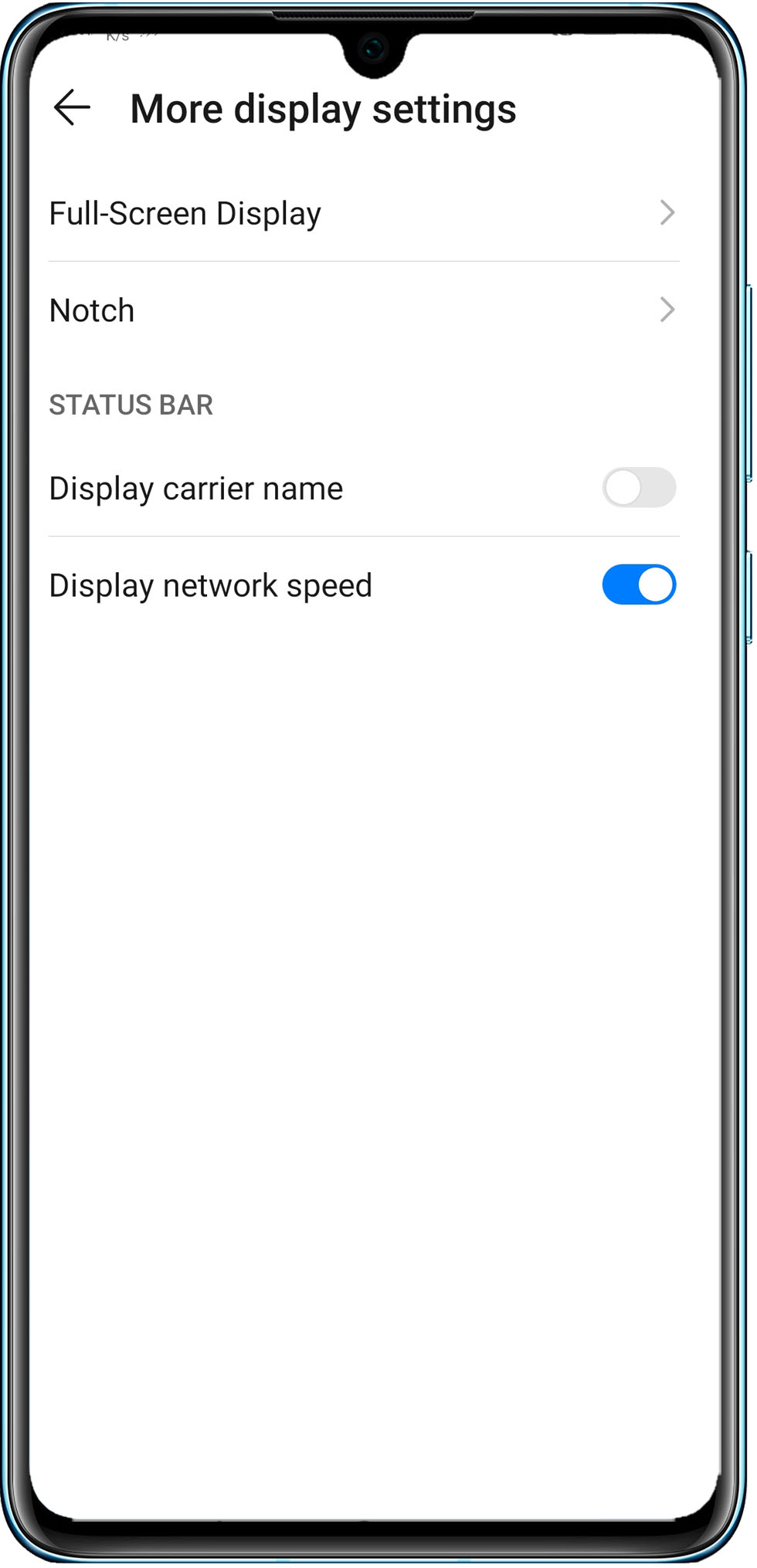
2. Добавьте игру в Центр игр
Добавьте игру в приложение Центр игр (название Центр игр применимо для устройств с EMUI 9.0 и ниже). Это приложение предназначено для увеличения скорости сети и обеспечения стабильности подключения к сети во время игр.
Для этого выполните следующие действия.
EMUI 8.X: проведите вниз по пустой области на рабочем экране или проведите по экрану вправо, чтобы перейти в крайнее левое окно, в строке поиска введите «Центр игр», выберите опцию Добавить, чтобы добавить игры, а затем выберите опцию Режим игр.
EMUI 9.X: перейдите в раздел Настройки > Приложения > Центр игр и выберите опцию Добавить, чтобы добавить игры в приложение Центр игр, а затем выберите опцию Акселерация игр.
EMUI 10.X и выше и HarmonyOS: перейдите в раздел Настройки > Приложения > Центр игр > Game space, добавьте игры в раздел Game space, нажмите на значок в правом верхнем углу и выберите опцию Акселерация игр.
3. Закройте приложения, работающие в фоновом режиме, или очистите место в памяти устройства
Закройте приложения, работающие в фоновом режиме.
- Если несколько приложений работают одновременно, это может привести к зависанию телефона или планшета. Перед игрой перейдите на телефоне или планшете на экран недавно использованных приложений и нажмите на значок
 , чтобы закрыть приложения, работающие в фоновом режиме.
, чтобы закрыть приложения, работающие в фоновом режиме. - Откройте Диспетчер телефона, выберите опцию Батарея, перейдите в раздел Запуск приложений и закройте неиспользуемые приложения, работающие в фоновом режиме. Откройте Диспетчер телефона и выберите опцию ОПТИМИЗАЦИЯ, чтобы оптимизировать работу телефона.
Освободите место в памяти.
- Перейдите в раздел Настройки > Хранилище, чтобы проверить объем свободной памяти. Если места в памяти недостаточно (рекомендуется, чтобы было свободно не менее 20% памяти), перейдите в раздел Диспетчер телефона/Диспетчер планшета > Быстрая очистка памяти, чтобы удалить ненужные файлы или приложения. Перезагрузите устройство и проверьте, решена ли проблема. Во время перезагрузки устройства будет выполнена очистка кэша, благодаря чему повысится производительность устройства.
- Вы также можете сохранить файлы, которые занимают много места в памяти и редко используются, на компьютер или другой носитель.
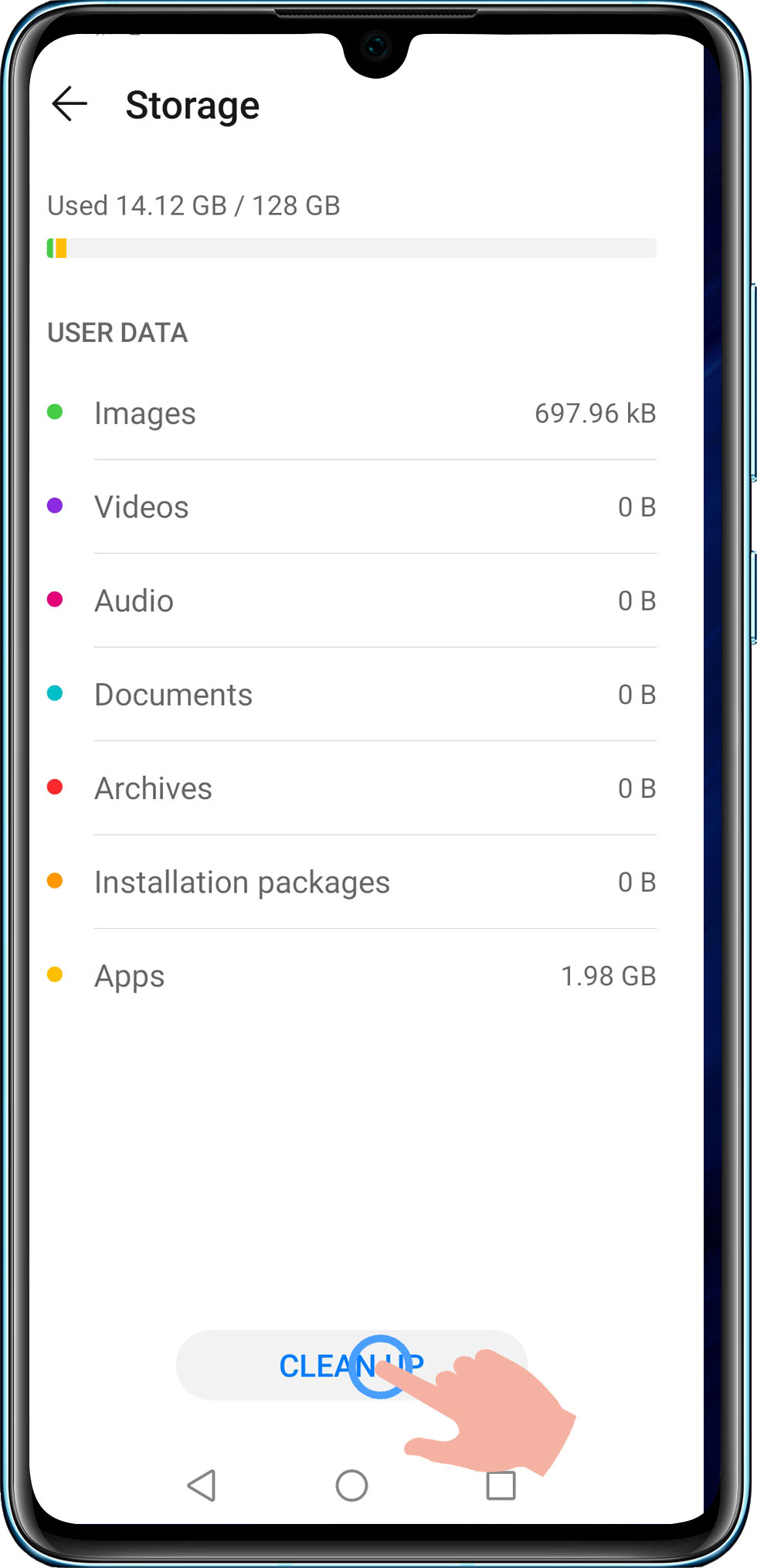
4. Выключите режим энергосбережения
Когда Режим энергосбережения включен или уровень заряда батареи низкий, ваш телефон или планшет ограничивает работу некоторых функций, чтобы продлить время работы батареи. Перейдите в раздел , отключите функцию Режим энергосбережения и убедитесь, что уровень заряда батареи составляет не менее 20%.
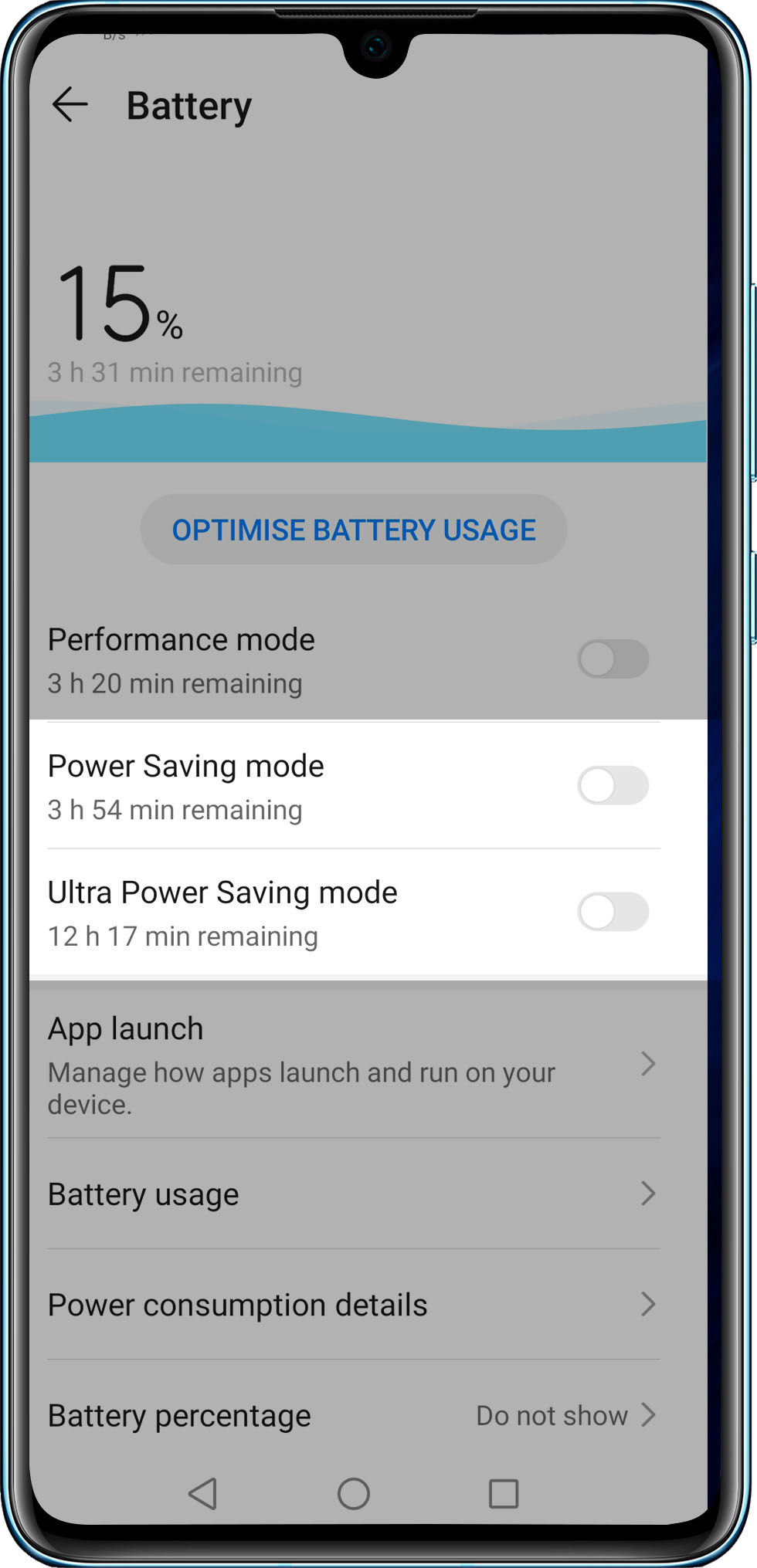
5. Измените настройки игры
Изменение настроек игры может предотвратить перегрев телефона или планшета. Механизм защиты от перегрева телефона или планшета может снизить производительность системы при нагревании телефона или планшета.
Это может негативно сказаться на качестве игрового процесса, поэтому рекомендуется выполнять изменение настроек с осторожностью. Если устройство перегревается, рекомендуется не использовать его некоторое время и подождать, пока температура не станет нормальной.
6. Проверьте наличие обновлений
- Перейдите в магазин приложений AppGallery и обновите игру до последней версии. Как правило, это помогает устранить некоторые проблемы с предыдущими версиями приложения.
- Рекомендуется также обновить систему устройства до последней версии. Для этого перейдите в раздел Обслуживание > Обновление > Проверка обновлений. Это необходимо сделать, так как в случае несовместимости версии игры с системой устройства игра может работать некорректно. Если проблема сохраняется, обратитесь на горячую линию службы поддержки клиентов и сообщите о проблеме.
7. Проверьте, есть ли у игры определенные требования к программному и аппаратному обеспечению
Проверьте, есть ли у игры определенные требования к программному и аппаратному обеспечению. Если ваш телефон или планшет не соответствует требованиям и не подходит для запуска энергоемких приложений, игры могут зависать или не запускаться.
8. Замените карту памяти на высокоскоростную
Использование карты памяти с низкой скоростью чтения и записи данных может повлиять на производительность устройства. В этом случае замените карту памяти на высокоскоростную.
9. Восстановите заводские настройки устройства
Если вы долгое время используете телефон или планшет, на нем может быть большое количество фрагментов файлов, которые влияют на работу системы. Рекомендуется выключить экран устройства и зарядить его. Во время зарядки не используйте устройство. Если проблема не решена, сохраните резервную копию данных и выберите опцию Восстановление заводских настроек. Для этого откройте Настройки, а затем найдите и выберите опцию Восстановление заводских настроек.
- Перед сбросом настроек телефона или планшета сделайте резервную копию данных, так как в ходе сброса настроек данные могут быть утеряны.
- Перед сбросом настроек телефона или планшета убедитесь, что вы вышли из вашего аккаунта HUAWEI. В противном случае при активации телефона или планшета может возникнуть сбой.
Многие владельцы смартфонов, чтобы коротать время в пробках или расслабляться вечером, устанавливают на свое устройство игры. При этом даже те, кто является счастливым обладателем мощного девайса, могут столкнуться с ситуацией, когда вылетают игры на Андроид. Что делать в этой ситуации, расскажем ниже.
Все причины почему игры некорректно работают на телефоне
Существует несколько проблем, с которыми сталкиваются пользователи: приложение прекращает работу после рекламного ролика, игра зависает на стартовом экране, картинка тормозит. Есть несколько основных причин, почему вылетают игры на Андроид:
- операционная система не оптимизирована;
- вы пытаетесь установить приложение, не подходящее для вашего устройства;
- проект этой игры не прошел нормальное тестирование, поэтому возникают ошибки;
- при взломе игры при помощи кэша вы скопировали его не в ту папку.
Чаще всего возникают проблемы несовместимости игры и устройства: несоответствие версии операционной системы, недостаточная мощность девайса. Если причиной стала несовместимость версии ОС с требованиями приложения, то необходимо дождаться, когда ваш смартфон обновится или разработчики выпустят игру для вашей системы.
Исправляем проблемы с приложениями игр
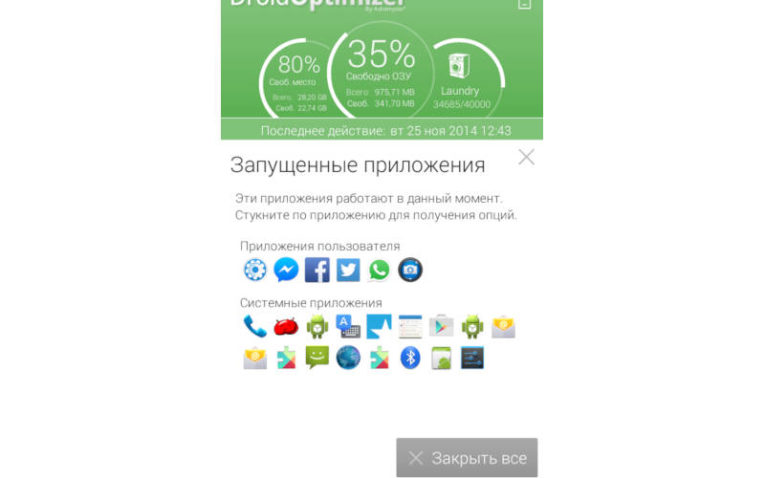
Есть несколько способов решить проблему, когда вылетают игры Андроид. Как исправить ситуацию смотрите ниже:
- Прежде всего стоит установить на смартфон утилиту, которая будет автоматически оптимизировать систему. Лучшими считаются: «Мастер очистки пространства», Droid Optimaizer, Clean Master, Just Cleaner, DU Speed Booster, Mobile Optimaizer. Скачивать утилиты нужно только с официального магазина приложений, там вы сможете оценить ее по рейтингу, отзывам пользователей. После установки инструмента оптимизации, запустите его и следуя подсказкам оптимизируйте систему. Чаще всего вам будет предложено провести: разгрузку оперативной памяти, блокировку лишних уведомлений, очистку внутренней памяти и отладку работы процессора для его охлаждения.
- Очищать оперативную память нужно регулярно, поэтому многие производители смартфонов добавили в область быстрого доступа копку «ОЗУ». Нажав на нее вы сможете разгрузить память. При этом некоторые приложения будут закрыты, сохраните их данные.
- Загрузите официальные обновления для своей операционной системы. Для этого вам необходимо зайти в раздел «Настройки», прокрутить список до строки «О телефоне». Нажав на нее, вы перейдете к этой части настроек. В следующем меню найдите пункт «Обновление ПО». Убедитесь, что вы подключены к стабильной сети, только потом запускайте проверку и загрузку обновлений. Система все сделает автоматически. Если вы подключились к мобильной сети, обновление не загрузится, так как многие владельцы девайсов устанавливают маркер на настройке «Только Wi—Fi», уберите его. После загрузки новых файлов, лучше всего установить маркер на пункте «Автообновление», тогда система будет регулярно улучшаться.
- Следующим шагом является сброс настроек смартфона. Как правило, пользователи редко следят за системой, посещают непроверенные сайты, не удаляют «мусорные» файлы. В этом случае через некоторое время возникают сбои – сначала небольшие, затем более глобальные.
Перед устранением проблемы, сохраните все нужные файлы на облачном диске, а контакты в своем Google-аккаунте. Для сброса настроек можно воспользоваться основным меню параметров или системным. В первом случае из списка всех приложений выберите «Настройки», затем в списке найдите пункт «Восстановление и сброс». Нажмите на строку с такой надписью, чтобы перейти к откату системы.
Еще один способ сброса данных такой – во время перезагрузки телефона зажмите клавиши включения и уменьшения звука. В появившемся системном меню найдите пункт Reset. Дождитесь завершения процедуры.
Вылетает игра, если нет кэша?
Если вы взламываете приложения при помощи архива кэша, то после этого не редко при просмотре рекламы вылетает игра на Андроиде. Чтобы избавиться от этой проблемы нужно придерживаться правил:
- скачивать файлы с проверенных сайтов;
- размещать кэш во внутренней памяти;
- разместите его в той же папке, куда было установлено приложение.
Это позволит не тратить ресурсы внутренней памяти. Хотя лучше всего не устанавливать кэш отдельно, чтобы не нарушать работоспособность приложения. Используйте легальные методы получения программ, загружая их с Play Market.
Что делать, если игры периодически затормаживаются?
Если у вас стали вылетать игры на Андроид и затормаживаться во время обращения к ним, то необходимо придерживаться правил:
- перед запуском игры закрывайте все ранее открытые приложения;
- через настройки остановите часть фоновых приложений.
Также можно воспользоваться кнопкой «ОЗУ» в панели быстрого доступа или утилитой для оптимизации смартфона. Она позволит очистить оперативную память и остановить мешающие быстродействию устройства процессы.
Полезные советы геймерам
Опытные владельцы смартфонов дают следующие советы:
- загружайте приложения только с Play Market;
- если вы качаете кэш или игры со сторонних сайтов, проведите антивирусную проверку всех загруженных файлов;
- не перегружайте память устройства сторонними программами, некоторые из них могут конфликтовать с играми;
- если вы любите поиграть на смартфоне, то стоит приобрести более мощное устройство, такие встречаются даже в средней ценовой категории;
- в некоторых играх можно настроить графику, если вы не владелец флагмана, то выберите средние или минимальные опции.
Теперь вы знаете, что делать, если у вас возникла проблема с запуском игр на смартфоне. Если вам понравилась статья, поделитесь ею с друзьями. Все возникающие по этой теме вопросы, можно обсудить в комментариях.














